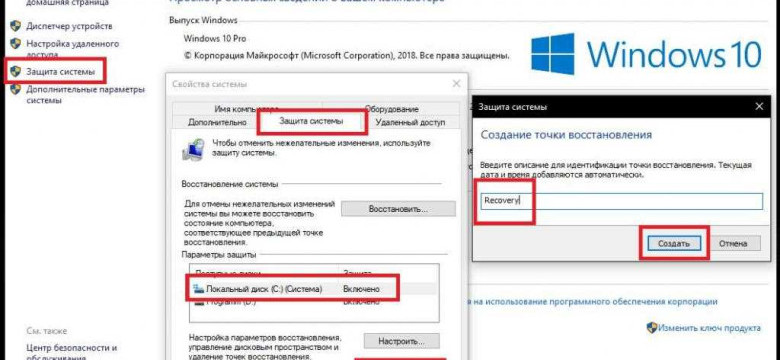
Точка восстановления Windows 10 — это копия вашей операционной системы, которую можно использовать для восстановления системы в случае возникновения проблем. Создание точки восстановления позволяет сохранить текущее состояние системы и восстановить его в будущем, если что-то пойдет не так.
Чтобы создать точку восстановления в Windows 10, вам потребуется выполнить несколько простых шагов. Во-первых, откройте меню "Пуск", затем введите в поиске "создать точку восстановления" и выберите соответствующий результат. Откроется окно "Свойства системы".
Далее вам нужно нажать на кнопку "Создать" в разделе "Защита системы". Появится окно "Создание точки восстановления". В этом окне вы можете ввести описание для точки восстановления, чтобы можно было легче отличить ее от других. Нажмите на кнопку "Создать", чтобы начать процесс.
Когда процесс создания точки восстановления завершится, вы увидите сообщение о успешном завершении операции. Теперь в вашей системе есть резервная копия для восстановления. Если в будущем возникнут проблемы, вы сможете восстановить систему с помощью этой точки восстановления.
Зачем нужна точка восстановления в Windows 10?
Создание точки восстановления может быть особенно полезным в следующих случаях:
1. При установке нового программного обеспечения
- Перед установкой нового программного обеспечения рекомендуется создать точку восстановления. В случае, если установка программы вызовет проблемы или сбои в системе, вы сможете вернуться к предыдущему рабочему состоянию.
2. Перед внесением изменений в систему
- Если вы планируете внести изменения в систему, такие как изменение реестра или удаление важных файлов, рекомендуется создать точку восстановления. В случае, если что-то пойдет не так, вы сможете быстро вернуться к предыдущему состоянию системы.
3. При возникновении проблем в системе
- Если ваша операционная система Windows 10 начала работать нестабильно, возникли ошибки или проблемы, создание точки восстановления позволит вам вернуться к предыдущему рабочему состоянию. Это может быть особенно полезно, если другие методы исправления не дают результата.
Создание точек восстановления разумно делать регулярно, особенно перед важными действиями, чтобы обеспечить безопасность и стабильность операционной системы Windows 10.
Как создать резервную копию системы Windows 10?
Создание резервной копии системы Windows 10 очень важно для обеспечения безопасности данных. Резервная копия позволяет восстановить систему в случае сбоев или потери данных. Вот пошаговая инструкция, как установить точку восстановления и сделать резервную копию сохранений.
- Откройте меню "Пуск" и выберите "Настройки".
- В меню "Настройки" выберите "Обновление и безопасность".
- В левой панели выберите "Восстановление".
- В разделе "Восстановление" найдите "Создать точку восстановления" и нажмите на кнопку "Настроить".
- В открывшемся окне включите системский диск (обычно это диск C) и нажмите на кнопку "Создать".
- Дайте точке восстановления описательное имя, чтобы было легко ее идентифицировать, и нажмите на кнопку "Создать".
- Подождите, пока система создаст точку восстановления. Это может занять некоторое время.
- После завершения создания точки восстановления вы можете закрыть все открытые окна.
Теперь у вас настроена точка восстановления, которая позволит вам восстановить систему Windows 10 в случае необходимости. Убедитесь, что регулярно создаете резервные копии сохранений, чтобы защитить ваши данные от потери.
Как сделать точку сохранения в Windows 10?
- Нажмите на кнопку "Пуск" или использовать комбинацию клавиш "Win + X".
- В открывшемся меню выберите "Система".
- В боковом меню выберите "Защита системы".
- В открывшемся окне выберите вашу системный диск (обычно C
 .
. - Нажмите на кнопку "Настроить".
- Выберите "Включить защиту системы" и установите ползунок, чтобы указать максимальный объем пространства для точек восстановления.
- Нажмите на кнопку "Применить" и затем на "ОК".
- Вернитесь в окно "Защита системы", выберите свой системный диск и нажмите на кнопку "Создать".
- Введите описание для точки восстановления и нажмите на кнопку "Создать".
- Дождитесь завершения процесса создания точки восстановления.
Поздравляю, вы успешно создали точку сохранения в Windows 10. Это даст вам возможность восстановить вашу систему при необходимости и вернуться к этой точке в будущем.
Как установить точку восстановления в Windows 10?
Для создания точки восстановления в Windows 10 и создания резервной копии системы, следуйте данным пошаговым инструкциям:
-
Откройте панель управления. Вы можете сделать это путем нажатия на кнопку "Пуск" в левом нижнем углу экрана и выбора "Панель управления" в меню.
-
Перейдите в раздел "Система и безопасность". В панели управления найдите раздел "Система и безопасность" и щелкните по нему, чтобы открыть его.
-
Выберите "Создание точки восстановления". В разделе "Система и безопасность" найдите опцию "Создание точки восстановления" и дважды щелкните по ней.
-
Установите точку восстановления. В открывшемся окне нажмите кнопку "Создать", чтобы установить точку восстановления.
-
Введите описание. В появившемся окне введите описание для точки восстановления, чтобы легче было ее идентифицировать в будущем.
-
Сохраните созданную точку восстановления. Нажмите кнопку "Создать" и подождите, пока Windows создаст резервную копию важных системных файлов и настроек.
Поздравляю, вы только что установили точку восстановления в Windows 10. Теперь вы можете использовать эту точку для восстановления системы при необходимости.
Как восстановить систему Windows 10 через точку восстановления?
Windows 10 предоставляет возможность создавать резервные копии системы, которые называются "точками восстановления". Эти точки восстановления позволяют сохранить текущее состояние системы и в случае возникновения проблем восстановить систему до этого состояния. В этой статье мы рассмотрим, как установить точку восстановления и как восстановить систему через нее.
Создание резервной копии Windows 10:
- Нажмите на кнопку "Пуск" в левом нижнем углу экрана.
- Выберите пункт "Панель управления" в меню "Пуск".
- В открывшемся окне "Панель управления" найдите и выберите пункт "Система и безопасность".
- В разделе "Система и безопасность" выберите пункт "Система".
- В разделе "Система" выберите пункт "Защита системы".
- В открывшемся окне "Свойства системы" выберите вкладку "Защита системы" и нажмите кнопку "Создать".
- В появившемся окне введите описание для точки восстановления и нажмите кнопку "Создать".
- Дождитесь завершения процесса создания точки восстановления.
Восстановление системы Windows 10 через точку восстановления:
- Нажмите на кнопку "Пуск" в левом нижнем углу экрана.
- Выберите пункт "Панель управления" в меню "Пуск".
- В открывшемся окне "Панель управления" найдите и выберите пункт "Система и безопасность".
- В разделе "Система и безопасность" выберите пункт "Система".
- В разделе "Система" выберите пункт "Защита системы".
- В открывшемся окне "Свойства системы" выберите вкладку "Защита системы" и нажмите кнопку "Восстановить систему".
- В появившемся окне выберите опцию "Выбрать другую точку восстановления" и нажмите кнопку "Далее".
- Выберите точку восстановления из списка и нажмите кнопку "Далее".
- Подтвердите выбор точки восстановления и нажмите кнопку "Далее".
- Дождитесь завершения процесса восстановления системы.
Установка точки восстановления и восстановление системы Windows 10 через точку восстановления - это простой и надежный способ сохранить и восстановить систему в случае необходимости. Регулярное создание точек восстановления может помочь вам избежать потери данных и времени на установку операционной системы заново.
Программы для создания точки восстановления в Windows 10
Windows 10 имеет встроенную функцию создания точек восстановления, однако, если вам требуется больше возможностей или вы хотите использовать стороннее программное обеспечение, существует несколько вариантов программ, которые могут помочь вам с этой задачей.
- Macrium Reflect - это бесплатная программа, которая позволяет создавать резервные копии и точки восстановления Windows 10. Она имеет простой и интуитивно понятный интерфейс, позволяющий легко установить и настроить точку восстановления.
- Acronis True Image - это коммерческая программа, которая предлагает больше функций и возможностей для создания точек восстановления. Она позволяет создавать полные резервные копии системы, а также индивидуальные резервные копии файлов и папок.
- MiniTool ShadowMaker - это еще одна бесплатная программа, которая позволяет создавать точки восстановления в Windows 10. Она также предлагает возможность создания полных резервных копий системы и индивидуальных файлов.
Выбор программы зависит от ваших потребностей и предпочтений. Они все позволяют создать точку восстановления и сделать резервную копию Windows 10, так что выберите ту, которая лучше всего подходит для вас.
Как узнать, есть ли на ПК точка восстановления Windows 10?
Для установки точки восстановления Windows 10 необходимо иметь сохранения. Если у вас уже есть резервная копия (точка восстановления), то вы можете использовать ее для восстановления системы в случае проблем.
Чтобы узнать, есть ли на ПК точка восстановления Windows 10, выполните следующие действия:
- Нажмите правой кнопкой мыши на значок "Пуск" в левом нижнем углу экрана и выберите "Система".
- В левой части окна "Система" выберите "Защита системы".
- В открывшемся окне "Свойства системы" выберите вкладку "Восстановление".
- В разделе "Системное восстановление" проверьте наличие точки восстановления.
Если есть точка восстановления, то вы сможете восстановить систему до этой точки, в случае возникновения проблем. Если точки восстановления нет, то вы можете создать ее для будущего использования.
Чтобы создать точку восстановления Windows 10, выполните следующие действия:
- Нажмите правой кнопкой мыши на значок "Пуск" в левом нижнем углу экрана и выберите "Система".
- В левой части окна "Система" выберите "Защита системы".
- В открывшемся окне "Свойства системы" выберите вкладку "Восстановление".
- В разделе "Системное восстановление" нажмите на кнопку "Создать".
- Введите описание для точки восстановления и нажмите "Создать".
- Дождитесь завершения создания точки восстановления.
После завершения процесса создания точки восстановления вы сможете использовать ее для восстановления системы в случае проблем.
Как удалить точку восстановления в Windows 10?
Чтобы удалить точку восстановления, вам потребуется выполнить следующие действия:
- Отидите в "Панель управления".
- В поисковом поле введите "Система" и выберите соответствующий пункт.
- На вкладке "Системная защита" нажмите кнопку "Настройка".
- Появившемся окне выберите диск, на котором хранятся точки восстановления. Обычно это системный диск (например, C
 .
. - На экране появится список всех доступных точек восстановления. Чтобы удалить точку, выберите ее и нажмите кнопку "Удалить".
- Подтвердите свое действие, следуя инструкциям на экране.
После завершения этих шагов выбранная точка восстановления будет удалена, освободив дополнительное пространство на диске.
Видео:
Как создать точку восстановления системы Windows 10
Как создать точку восстановления системы Windows 10 by Support 1,472 views 5 years ago 2 minutes, 14 seconds




































